Ha kíváncsi vagy, Hogyan telepíthetem a Kodi-t Windows PC-re? Ne aggódjon, ha a Kodi-t nem állítja be a Windows 10, 8, 8.1, 7 vagy XP rendszeren, nagyon egyenesen előre. Először töltse le a Kodi beállítást a hivatalos Kodi weboldalról. Ezután választhat, hogy telepít több száz kiegészítőből.
A legjobban a Kodi-ról szól, hogy ingyenes, és a szoftvert több platformon is telepítheti, beleértve a Windows-ot is. Olvassa el a Kodi ingyenes VPN-útmutatóját, de az ingyenes VPN nem biztonságos és veszélyeztetheti a felhasználói adatokat.
Felkészülésre készítettünk egy útmutatót a Kodi telepítéséről a Windows rendszerre. A Windows minden változatánál teszteltük a Kodi telepítésének módszerét. Hasonlóképpen megmutatjuk, hogyan frissítheti a Kodi-t egy újabb verzióra.
A Kodi 18-as változatának telepítése a Windows 10 rendszerre (64 bites)
A Kodi 18-at Kodi Leia-nek nevezik, hasonlóan a Kodi más verzióinak, mint például Kodi Jarvis, Krypton és most Leia. Sokan kérték a Kodi letöltési beállítását a Windows 10-re (64 bites). De sajnos a beta A Kodi 18 verziója életre kel. Ez az éjszakai változat teljesíti az összes alapvető feladatot, és 2023. december óta meglehetősen simán fut (nézd meg a legjobb 18-as kodi beállítóvarázslókat)
- Töltse le a Kodi legújabb verzióját.
- Keresse meg a rendszert a letöltött fájl rendeltetési helyére
- Indítsa el a beállítást
- Kattintson az „Igen” gombra, amikor az engedély ablak kéri
- Kattintson az ‘Elfogadom’ gombra a licencszerződés elfogadásához és a továbblépéshez
- Válassza ki az összes kívánt lehetőséget, majd kattintson a „Tovább”.
- Válassza ki a Kodi telepítésének helyét, majd kattintson a „Tovább” gombra.
- A telepítés elindul.
- A telepítés befejezése után kattintson a „Futtasd a Kodi” jelölőnégyzetet, majd a „Befejezés” gombra..
A Kodi v18 telepítése a Windows 10 rendszerre (Video bemutató)
A Kodi 17.6 verziójának telepítése a Windows 10 rendszeren (v17.6 Krypton)
- Töltse le a Kodi-t hivatalos webhelyéről, vagy töltse le alkalmazását a Microsoft üzletéből
- Keresse meg a letöltött fájl rendeltetési helyét, és indítsa el a telepítést
- Kattintson az „Igen” gombra”, Amikor engedélyt kérnek a telepítővarázsló futtatásához
- Válassza az ‘Elfogadom’ elemet a licencszerződés elfogadásához és a továbblépéshez
- Válassza ki a telepíteni kívánt összetevőket, majd kattintson a ‘Next’
- Válassza ki a rendeltetési mappát, ahová telepíteni kívánja a Kodi-t, és nyomja meg a ‘Tovább’
- A Kodi-nak most el kell kezdenie a telepítést a rendszerére
- Miután a telepítés befejeződött, jelölje be a „Kodi futtatása” négyzetet és kattintson a „Befejezés”.
A Kodi telepítése a Windows 10 rendszerre (v16 Jarvis)
- A Kodi’s 16-os Jarvis verzióját letöltheti a Kodi hivatalos webhelyéről. Ne feledje azonban, hogy a Kodi v16 Jarvis nem érhető el a Windows Store-ban, mivel csak a legújabb verziót fogja találni (v17 Krypton).
- Miután letöltötte a telepítő fájlt a webhelyről, a többi konfigurációs lépés változatlan marad.
- Íme egy videó, amely bemutatja a Kodi (v16) telepítési folyamatát a Windows 10 rendszeren:
A Kodi 16-as verziójának telepítése Windows rendszeren
A Kodi telepítése a Windows 7 rendszeren
- A Kodi telepítési folyamata a Windows 7-hez hasonló a Windows 10-hez.
- Csak annyit kell tennie, hogy ellátogat a Kodi hivatalos webhelyére, keresse meg a letöltési részt a webhelyen, és töltse le a szoftvert a számítógépére vagy laptopjára.
- Ezután futtassa a telepítési folyamatot, és kövesse a telepítővarázsló utasításait.
- A szoftver telepítése után indítsa el a Kodi TV rendszert, és élvezze a végtelen online streaming-et.
A Kodi telepítése a Windows 8.1 rendszeren
Most, ha a Windows 8.1 rendszert használja a készüléken, a Kodi telepíthető a három módszer bármelyikével:
- Töltse le a szoftvert a Kodi hivatalos webhelyéről
- Látogasson el a Windows áruházba, és töltse le az alkalmazást
- Mindkét módszer a Kodi telepítéséhez a Windows 8.1 rendszeren megegyezik a Windows 10-rel.
Ezért a fenti szakaszban kiemelt lépésekkel könnyen konfigurálhatja a Kodi-t, és bármilyen filmet, televíziós sorozatot, sportot a kodi-on és élő TV-t közvetíthet..
Telepíthető a Kodi Windows XP rendszeren?
Sajnos, a Kodi 2014 áprilisában fejezte be a Windows XP támogatását. Ezért a Kodi legújabb verziói már nem kompatibilisek a Windows XP-vel. A Kodi v17 Krypton rendszerkövetelményei alapján szükség van legalább a Windows Vista rendszerre.
Következésképpen, ha keres a Kodi telepítése a Windows XP rendszeren, fontolóra kell vennie bizonyos alternatívákat. Az egyik az, hogy a Windows XP PC-jét házimozi PC-re (HTPC) konvertálják. A Linux alapú operációs rendszerek a legmegfelelőbbek erre a célra, és szabadon elérhetőek. Fontolja meg az OpenELEC-t; ez egy gyors és egyszerűen használható Linux distro, amely magában foglalja az XBMC-t, mint dedikált médiaközpontot.
Ha a Windows XP rendszer HTPC-ben történő elfordítása nem lehetséges, frissítheti operációs rendszerét egy újabb verzióra. Éppen ellenkezőleg, telepíthet egy régebbi XBMC szoftvert (a 13.0 verziót megelőző verziók) a Windows XP rendszerre. Ne feledje azonban, hogy a Kodi teljes funkcionalitását elérheti, és előfordulhat, hogy egyes kiegészítők nem működnek.
A Kodi legjobb Windows verziója
A Kodi népszerű, mivel számos operációs rendszeren kompatibilis. A Windows esetében a Kodi teljesítménye kifogástalan és páratlan. A Kodi szinte minden Windows verzióban nagyszerűen működik, legyen az akár Windows 7, Windows 8 vagy Windows 10. Egy másik lenyűgöző dolog, amit látni kell, hogy a legtöbb Kodi-felhasználó inkább Windowson használja..
A Kodi frissítése / frissítése a Windows rendszeren
Ha a Kodi régebbi verzióját futtatja, és frissítésre van szüksége, akkor a folyamat hasonló marad. Ennek oka az, hogy a Kodi nem kínál automatikus frissítő beépített szoftvert. Ezért le kell töltenie a legújabb verziót a hivatalos webhelyről az eszközére, és futtatnia kell a telepítést a kodi frissítéséhez a Windows 10 vagy 8 alatt..
A legtöbb esetben a beállításokat és a könyvtárat menti a Kodi v17 v16 Jarvis verziójára történő telepítésekor. A telepítés során megkérdezi a meglévő fájlok felülírását, válassza az IGEN lehetőséget. Jó gyakorlat azonban az összes adat biztonsági mentése, mielőtt a Kodi frissítené a Windows rendszert. A Kodi-adatok biztonsági másolatának készítésének különböző módjai:
1. módszer: Az adatok kézi biztonsági mentése
- Kattintson a „Start” gombra. és a keresősáv alatt „% APPDATA% \ kodi \ userdata”
- Nyissa meg a mappát ‘felhasználói adatok’ néven
- Másolja a mappában felsorolt összes fájlt biztonsági másolatként egy másik helyre
- Töltse le a Kodi új verzióját a weboldaláról, és telepítse a szoftvert
- Indítsa el a Kodi programot, és ellenőrizze, hogy a beállítások és a könyvtár automatikusan helyreálltak-e
- Ha nem, akkor lépjen ki a Kodi-ból, és illessze be a biztonsági mentési fájlokat a felhasználói adatok mappájába
- A biztonsági mentési fájlok beillesztése után indítsa újra a Kodi-t, és a korábbi beállításokat vissza kell állítani
2. módszer: A Biztonsági mentési kiegészítő használata
A Kodi lejátszási lista, a beállítások, a kiegészítők és az egyéb adatok mentésének másik módja egy biztonsági mentési kiegészítő használata. A következőképpen telepítheti a kiegészítőt a Kodi v16 Jarvis-ra:
- Indítsa el a Kodi alkalmazást
- Lépjen a Programok menübe
3. Válassza a „További információk…” lehetőséget.
4. A listából keresse meg a „Biztonsági mentés” elemet.
5. Most telepítse a kiegészítőt
6. Kattintson az „Open Settings” elemre.
7. Válassza a ‘Távoli elérési út böngészése’ lehetőséget, hogy meghatározza a helyet, ahová a mentési fájlokat el szeretné menteni kattintson az OK gombra.
8. Most válassza a Biztonsági másolat lehetőséget a kilépő könyvtár és beállítások mentéséhez
Kodi a Windows hibákkal / javításokkal kapcsolatban
Nem sikerült csatlakozni a lerakathoz
Ez a hiba általában elcsúszik, amikor megadja a lerakat forrás URL-jét. A hiba oka a helytelen URL. Időnként, ha az URL helyes, akkor a végén szóközt adott, ami ezt a hibát okozza.
fix
Ügyeljen arra, hogy helyesen adta meg a lerakat URL-jét, és a cím végén nincs szóköz. Ezenkívül ellenőrizze az internetkapcsolatot, néha a hálózati kapcsolat okozza ezt a hibát.
A kiegészítő telepítése sikertelen
Miközben megpróbálta telepíteni a kiegészítőt a lerakatból, észrevehet egy értesítést, amely megjelenik, és kijelenti, hogy a kiegészítő telepítése sikertelen.
fix
Ellenőrizze, hogy a kiegészítő telepítéséhez használt tároló működik-e, és a forrása aktív-e. A tárolóval kapcsolatos problémák okozzák az ilyen hibákat.
A Kodi legjobb kiegészítői Windows rendszeren
Az interneten több száz Kodi-kiegészítő található és mindegyik megtalálható, de amikor a Kodi-t Windowson használja, ezek a kiegészítők az Ön igényeinek megfelelnek:
- Szövetség
- Kivonulás
- Neptunusz emelkedik
- Sport ördög
- Oculus
- Gurzil
- Mágikus sárkány
- Placenta
- Uránusz
- Kutyák Bollocks
Kiegészítők telepítése a Windows PC-re
A kiegészítők olyan funkciókkal bővülnek, amelyek általában nem szerepelnek a Kodi-ban. Ezeket a Kodi csapat vagy harmadik fél szolgáltatói fejlesztették ki. A Kodi iránti növekvő kereslettel és a streaming segítségével sok kiegészítő elérhető.
Különböző kiegészítőket kell telepíteni a Kodi dobozba. A híres kodi kiegészítők telepítésének megismerése, különálló útmutatót készítettünk a legtöbb kiegészítő számára.
Windows alternatív eszközök a Kodi számára
- Kodi a Roku-n
- Kodi a Raspberry Pi-n
- Kodi az iPad-en
- Kodi a Firestick-en
- Kodi az Apple TV-n
- Kodi az Xbox One-on
- Kodi az Nvidia pajzson
Már belefáradt a streamingbe a Windows rendszeren?
Ha unatkozik a számítógépéhez, vagy azt tervezi, hogy levágja a TV-kábeleket, akkor a legjobb Kodi dobozok megvásárlásával élvezheti a szórakozás legjobb lehetőségeit.. Különböző kategóriákban vannak ezek a set top boxok:
- A Kodi beállítása az Androidon
- Linux
- Élő tv
- Teljesen betöltött dobozok
- Jogi dobozok
Következtetés
Ezzel befejezzük a Kodi telepítésének útmutatóját a Windows rendszerre. Az átfogó folyamat nagyon egyszerű, és a fent említett lépésekkel konfigurálhatja a Kodi operációs rendszert a Windows 10, 8.1 és 7 rendszeren. Meg is mutattunk különféle módszereket az adatok biztonsági másolatának készítésére, mielőtt frissítenék egy újabb verzióra..
Miután telepítette a Kodi szoftvert a Windows rendszeren, és elkezdi a kedvenc tartalmak streamingjét, felmerülhet egy olyan probléma, amely a földrajzi korlátozásokkal jár. A Kodi egyes csatornái meghatározott földrajzi helyekre korlátozódnak, és nem érhetők el más régióból. A probléma megoldásához szüksége lesz egy Kodi VPN-re. Az IP-álcázó képessége segít megváltoztatni a virtuális helyét, és feloldhatja a Kodi csatornáinak feloldását.
Hasznosnak találta útmutatónkat, vagy van-e kérdése a telepítési folyamattal kapcsolatban? Tudassa velünk az alábbi megjegyzésekben.


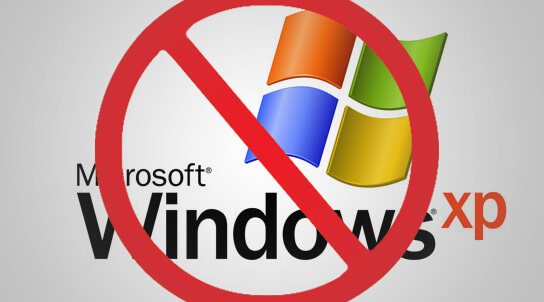

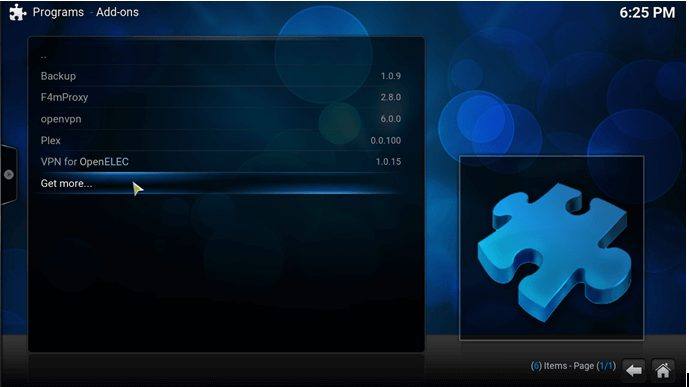
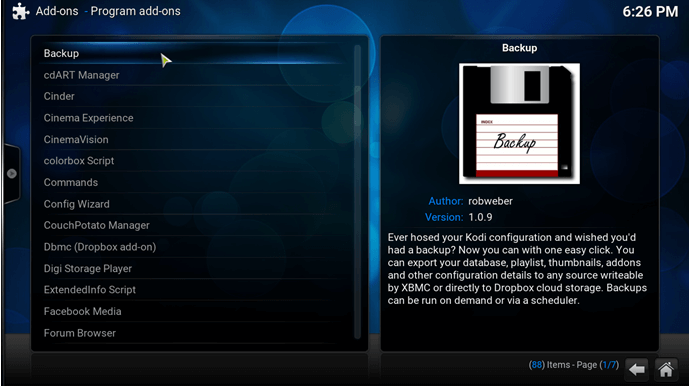
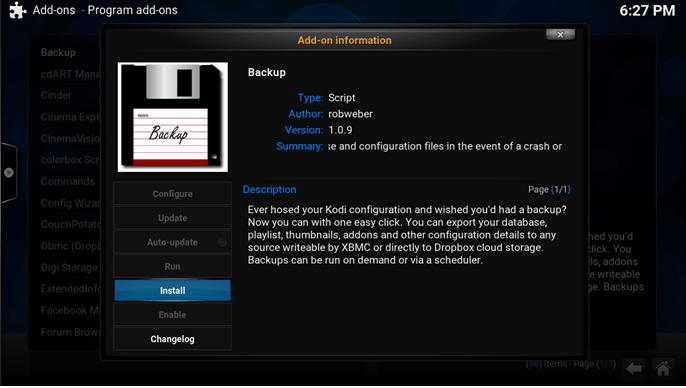
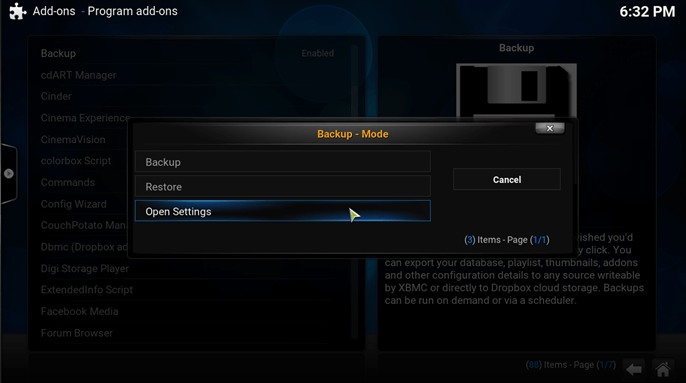
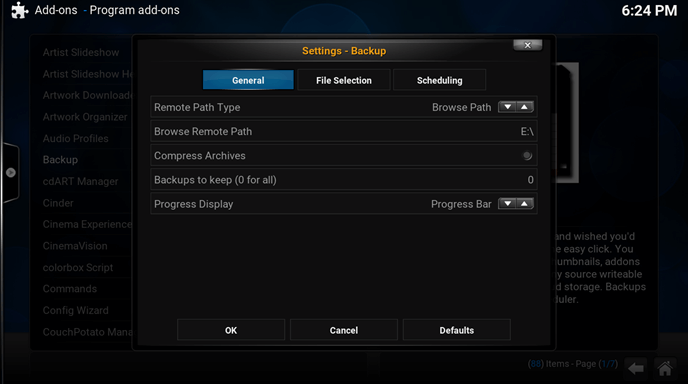
28.04.2023 @ 09:21
lasztása hasonló a Kodi 17.6 és 18-as verzióinak telepítéséhez. A Kodi 16-os verziójának telepítése Windows rendszeren egyszerű és gyors, és a Kodi régebbi verzióit kedvelők számára ajánlott. Azonban fontos megjegyezni, hogy a régebbi verziók nem biztosítják ugyanazt a funkcionalitást és biztonságot, mint az újabb verziók.
Következtetésként elmondható, hogy a Kodi telepítése a Windows rendszerre egyszerű és gyors folyamat, és a Kodi számos verziója elérhető a letöltéshez. Azonban fontos megjegyezni, hogy a Kodi használata során fontos a biztonság és a védelem, és ajánlott VPN használata. A Kodi kiegészítői és alternatív eszközei szintén nagyszerű lehetőségeket kínálnak a streamingre és a tartalomfogyasztásra.